Wix Événements : Créer un événement avec billet à l'aide de l'appli Wix
4 min
Dans cet article
- Créer un événement payant
- FAQ
Créez l'événement idéal avec billet lors de vos déplacements en utilisant l'appli Wix. Lancez un événement unique ou une série d'événements que les invités peuvent s'inscrire. Choisissez la durée de votre événement, le lieu où il a lieu et organisez les événements pour que les invités puissent les trouver facilement.
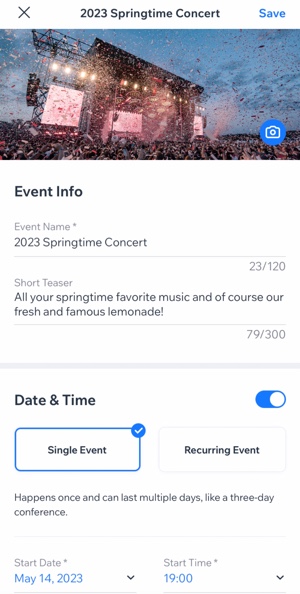
Suggestion :
Vous pouvez également créer des événements sur réservation sans billets. En savoir plus sur la différence entre les événements sur réservation et les événements payants.
Créer un événement payant
Créez un événement payant qui répond à vos besoins (ex. une rencontre, un atelier ou un concert). Donnez vie à votre événement en ajoutant une image qui saute aux yeux et en fournissant aux invités des informations clés. Par exemple, faites-leur savoir en quoi consiste l'événement avec le nom, la date et l'heure et la description.
Pour créer un événement payant :
- Accédez à votre site dans l'appli Wix.
- Appuyez sur Gérer
 en bas.
en bas. - Appuyez sur Événements.
- Appuyez sur + Créer un nouvel événement.
- Appuyez sur Commencer de zéro.
- Appuyez sur Vendre des billets.
- Appuyez sur Ajouter une image d'événement et prenez ou téléchargez une image et appuyez sur Suivant.
- Saisissez le nom de l'événement.
- (Facultatif) Saisissez une brève description de l'événement.
- Appuyez sur le curseur Date et heure pour l'activer ou le désactiver :
- Activé : La date et l'heure apparaissent dans les détails de l'événement. Configurez un événement unique ou récurrent :
- Événements uniques : Appuyez sur les menus déroulants Date de début et Heure de début et sélectionnez la date et l'heure.
- Événement récurrent : Créez un modèle d'événement utilisé pour plusieurs dates.
- Désactivé : Un message à paramétrer (À déterminer) apparaît dans les détails de l'événement. Modifiez le texte dans le champ Message à définir (ex. L'heure de l'événement sera envoyée bientôt).
- Activé : La date et l'heure apparaissent dans les détails de l'événement. Configurez un événement unique ou récurrent :
- Appuyez sur le curseur Lieu pour l'activer ou le désactiver :
- Activé : Afficher le lieu dans les détails de l'événement :
- Sélectionnez s'il s'agit d'un lieu physique ou en ligne.
- Saisissez l'adresse de l'événement ou le titre du lieu en ligne.
- Désactivé : Un message à définir apparaît dans les détails de l'événement. Modifiez le texte dans le champ Message à définir .
- Activé : Afficher le lieu dans les détails de l'événement :
- Connectez cet événement à une ou plusieurs catégories d'événements :
- Appuyez sur Ajouter une catégorie.
- Appuyez pour sélectionner une ou plusieurs catégories existantes ou saisissez le nom d'une nouvelle catégorie.
- Appuyez sur Terminer.
- Ajoutez une description de À propos de votre événement :
- Appuyez sur Ajouter une description.
- Saisissez votre texte et appuyez sur OK.
- Appuyez sur Suivant en haut à droite.
- Sélectionnez une option d'enregistrement :
- Enregistrer en tant que brouillon : L'événement ne sera pas encore affiché sur votre site. Lorsque tout est prêt, publiez-le pour l'afficher.
- Publier : Votre événement peut être visible sur votre site en fonction des paramètres d'affichage de votre événement sur votre site de bureau ou dans Spaces by Wix.
Prochaine étape ?
Commencez à créer des billets pour votre événement en utilisant l'appli Wix.
FAQ
Nous sommes là pour répondre à toutes vos questions. Cliquez sur une question ci-dessous pour en savoir plus.
Puis-je dupliquer un événement déjà créé ?
Puis-je ajouter un programme de l'événement ?
Comment puis-je ouvrir et fermer les inscriptions à mon événement ?
Les invités peuvent-ils utiliser leur Apple Wallet ?
Il se peut que je ne dispose pas d'une connexion internet fiable lors de mon événement. Puis-je enregistrer des invités ?
Puis-je organiser un événement de visioconférence depuis mon téléphone ?


 à côté de l'événement.
à côté de l'événement.